Kako provjeriti koliko energije treba vašem računalu?
PSU ili Power Supply Unit jedna je od najvažnijih komponenti svakog računala jer distribuira snagu na svaku drugu komponentu koja zahtijeva da radi. Znate li da morate imati vrhunsku jedinicu napajanja(Power Supply Unit) da biste mogli nesmetano koristiti računalo? Ako dajete nižu snagu od potrebne, vaše računalo možda neće ispravno raditi. Ali, kako provjeriti koliko je energije potrebno za vaše računalo(how do you check how much power is required for your computer) ? Koliko vata(Watts) troši vaše računalo?
Kako biste riješili taj problem, evo dva različita vodiča za kupnju PSU-a ili SPMS(PSU or SPMS buying guides) -a ili kalkulatora napajanja(Power Supply Calculators) koji će izračunati potrošnju energije vašeg računala što će vam pomoći da kupite savršenu jedinicu napajanja za vaš računalni sustav.
Provjerite koliko energije treba vašem računalu(Computer)
Prije nego što se odlučite za bilo koju od ove dvije web stranice, trebali biste znati što namjeravate pokrenuti. Drugim riječima, morate znati koje su ostale komponente vašeg računala. Inače, možda nećete moći pronaći najbolju utakmicu.
1] Kalkulator napajanja Cooler Master(Cooler Master Power Supply Calculator)
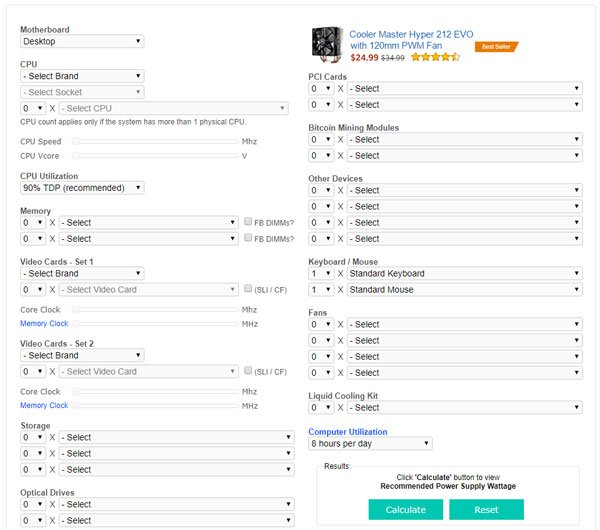
Cooler Master je popularan brend kada je u pitanju izrada izvrsne jedinice za napajanje(Power Supply Unit) . Međutim, njihova web stranica ima izvrstan alat koji korisnicima pomaže da pronađu koliko energije njihovo računalo treba da bi ispravno radilo. Ali, kao što je ranije spomenuto, morate unijeti sve nazive komponenti na odgovarajuće mjesto da biste dobili rezultat.
Da biste bili precizniji, morate unijeti sljedeće podatke:
- Vrsta računala(Computer) (desktop, poslužitelj, bilo koji drugi)
- Proizvođač CPU-a
- Naziv utičnice
- Iskorištenje CPU-a
- Broj RAM-a i verzija
- Broj(Number) video kartica i mogući model
- Broj (Number)HDD - a ili SSD -a i njihova moguća verzija
- Broj(Number) optičkih pogona i njihove verzije
- Tip tipkovnice(Keyboard) i miša (također navedite jesu li za igranje ili ne)
- PCI kartica
- Koliko ćete vremena dnevno koristiti ovo računalo
Nakon što pritisnete gumb Izračunaj , (Calculate)ova(this website) će vam web stranica reći koliko će vaše instalacije potrošiti i preporučenu snagu PSU -a. (PSU)Nakon što to saznate, trebali biste potražiti dostupne PSU(PSUs) -ove na tržištu.
2] Kalkulator vanjskog napajanja(Outervision Power Supply Calculator)
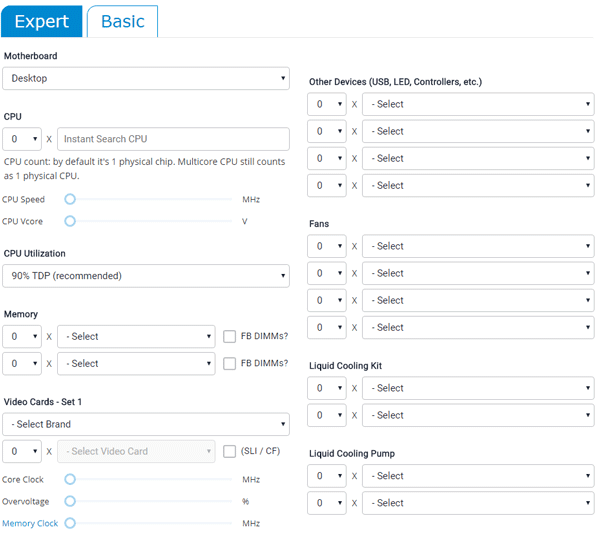
Ovo je još jedan sjajan vodič za kupnju PSU -a koji ima gotovo isto korisničko sučelje kao i prethodni. Dolazi s " Osnovnom(Basic) " verzijom za one korisnike koji ne znaju puno o svom hardverskom postavljanju. Oni također nude i ta “ Expert ” verzija će vam omogućiti da unesete svaki pojedini detalj vašeg stroja.
Osnovna verzija zahtijeva sljedeće pojedinosti:(The Basic version requires the following details:)
- Tip matične ploče
- CPU broj
- Broj ovnova
- Broj video(Video) kartica i mogući model
- Broj i vrsta pohrane (HDD/SSD)
- Broj i vrsta optičkih pogona
- Broj i veličina monitora
- Vrijeme korištenja računala
- Vrijeme igranja/uređivanja videa (ako postoji)
Verzija Expert zahtijeva ove dodatne pojedinosti:(The Expert version requires these additional details:)
- Brzina procesora
- Ako imate USB , LED uređaj ili kontrolere
- Broj ventilatora i veličina
- Broj(Number) kompleta za tekuće hlađenje ili kompleta za vodeno hlađenje i mogući model
- Broj pumpi za hlađenje tekućinom(Liquid) ili vodeno hlađenje
- Veličina sata video kartice
- Broj PCI kartica
Nakon što pritisnete gumb Izračunaj , (Calculate)ova web stranica(this website) će vam reći snagu opterećenja(Load Wattage) i preporučenu snagu PSU(Recommended PSU Wattage) -a, a oni definiraju što kažu.
Oba alata su dobra i omogućuju vam mjerenje ukupne potrošnje energije vašeg računala. Međutim, drugi vam omogućuje da unesete broj i veličinu monitora . (Monitor)Inače, rade na potpuno isti način.
Related posts
Kako zaštititi svoje računalo od nestanka struje i prenapona?
Konfigurirajte opcije napajanja u sustavu Windows 7/8/8.1
Omogućite mrežne veze u modernom stanju čekanja u sustavu Windows 11/10
Tip adaptera za izmjeničnu struju ne može se odrediti u Dellu
Kontrola svjetline sustava Windows ne radi ili se mijenja automatski
Plan napajanja se stalno mijenja u sustavu Windows 11/10
Kako koristiti Microsoft Power Automate Desktop za stvaranje tijeka rada korisničkog sučelja
Postavite što će se dogoditi kada zatvorite poklopac prijenosnog računala pomoću PowerCFG
Kako izbrisati plan napajanja u sustavu Windows 11/10
Kako nastaviti koristiti vanjski monitor sa zatvorenim poklopcem prijenosnog računala
PowerPlanSwitcher vam omogućuje brzu promjenu planova napajanja u sustavu Windows 11/10
Najbolji Microsoft Power Automate predlošci za web
Kako omogućiti ili onemogućiti Dopusti mjerače vremena buđenja u sustavu Windows 11/10
Kako promijeniti radnju otvaranja poklopca prijenosnog računala u sustavu Windows 11/10
Popravite skok struje na grešci USB priključka u sustavu Windows 11/10
Onemogućite Pitaj za lozinku pri buđenju zaslona pomoću PowerCFG
Opcija hibernacije nedostaje na upravljačkoj ploči u sustavu Windows 11/10
Kako napraviti sigurnosnu kopiju ili vratiti zadane planove napajanja u sustavu Windows 11/10
Opcije napajanja nedostaju u izborniku Start u sustavu Windows 11/10
Kako omogućiti ili onemogućiti uštedu baterije u sustavu Windows 11/10
